
- •1. Логическое проектирование
- •1.1. Нормализация
- •2. Visual FoxPro .
- •2.1. Создание проекта и базы данных.
- •2.2. Установка целостности данных
- •2.3. Создание форм для работы с таблицами
- •2.4. Создание запросов
- •2.5. Создание отчетов
- •2.6. Создание главной формы
- •2.7. Создание главного меню
- •2.8. Создание приложения
- •3. MySql.
- •3.1. Создание и редактирование базы.
- •3.2. Запросы в MySql.
- •Заключение
- •Список использованной литературы
2.5. Создание отчетов
Отчеты в данной курсовой работе создавались с помощью мастера и в дальнейшем редактировались в режиме конструктора для большей информативности и органичности.
1) Для создания 2-х табличного отчета, распределяющего диски по странам необходимо запустить мастер отчетов.
На первом шаге выбираются поля родительской таблицы отчета (рис. 6.1)
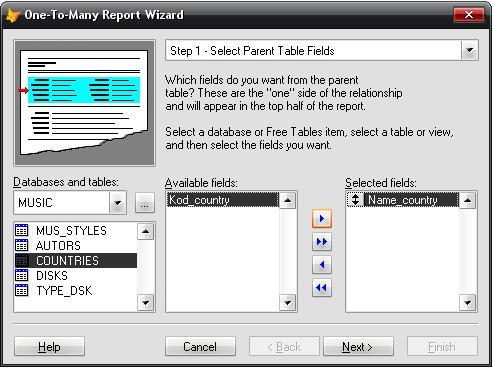
Рис. 6.1 Первый шаг мастера отчетов
Следующим шагом выбираются поля дочерней таблицы отчета (рис. 6.2).

Рис. 6.2 Второй шаг мастера отчетов
Третьим шагом устанавливается связь между таблицами (рис. 6.3)

Рис. 6.3 Третий шаг мастера отчетов
Четвертым шагом выбирается по какому полю будет осуществляться сортировка данных в отчете (рис. 6.4)

Рис. 6.4 Четвертый шаг мастера отчетов
Пятым шагом выбирается стиль отчета и итоговые значения отчета (рис. 6.5).

Рис. 6.5 Пятый шаг мастера отчетов
На шестом шаге выбирается, что произойдет по выходу из мастера. Для сохранения отчета выбирается «Save report for later use» (рис. 6.6). Действия, предлагаемые в этом диалоговом окне аналогичны действиям, предлагаемым при создании форм в режиме конструктора.

Рис. 6.6 Шестой шаг мастера отчетов
Остальные отчеты создаются аналогично, кроме отчета, выводящего требования к системе для игры по запросу. Далее приведены отчеты в режиме предпросмотра.
1) Отчет, распределяющий диски по типу записи.

Рис. 6.7 Отчет «Количество дисков по типу записи» в режиме предпросмотра
2) Отчет, выводящий данные о количестве композиций в альбомах, с группировкой по стилю.

Рис. 6.8 Отчет «Количество композиций по стилям» в режиме предпросмотра
3) Отчет, выводящий данные по количеству композиций в альбомах, с распределением по стране.

Рис. 6.9 Отчет «Суммарное количество композиций по странам» в режиме предпросмотра
2.6. Создание главной формы
Создание главной формы осуществляется в режиме конструктора. Для улучшения органичности главной формы все компоненты Command Button располагаются на одной форме внутри компонента Page Frame, содержащего 3 вкладки: таблицы, запросы и отчеты. Данные вкладки представлены на рис. 7.1, 7.2, 7.3

Рис 7.1 Главная форма, вкладка «Таблицы» в режиме выполнения
Процедуры, запускаемые при нажатии на одноименные кнопки:
Диски
DO FORM c:\users\123\desktop\учеба\music\disks.scx\
Исполнители
DO FORM c:\users\123\desktop\учеба\music\autors.scx
Стили
DO FORM c:\users\123\desktop\учеба\music\mus_styles.scx
Страны
DO FORM c:\users\123\desktop\учеба\music\countries.scx
Тип диска
DO FORM c:\users\123\desktop\учеба\music\type_dsk.scx

Рис 7.2 Главная форма, вкладка «Запросы» в режиме выполнения
Процедуры, запускаемые при нажатии на одноименные кнопки:
Диски
DO c:\users\123\desktop\учеба\music\time.qpr
Исполнители
DO c:\users\123\desktop\учеба\music\autor_style.qpr
Стили
DO c:\users\123\desktop\учеба\music\view.qpr
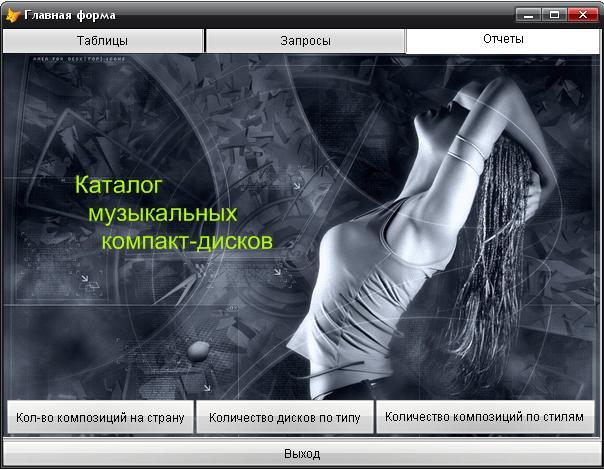
Рис 7.3 Главная форма, вкладка «Отчеты» в режиме выполнения
Процедуры, запускаемые при нажатии на одноименные кнопки:
Каталог
REPORT FORM c:\users\123\desktop\учеба\music\countries.frx PREVIEW
Разработчики
REPORT FORM c:\users\123\desktop\учеба\music\type_dsk.frx PREVIEW
Издатели
REPORT FORM c:\users\123\desktop\учеба\music\mus_styles.frx PREVIEW
Кнопка выход находиться вне компонента Page Frame, непосредственно на Form1. Исполняемый код:
Выход
THISFORM.Release
DO c:\users\123\desktop\учеба\music\mainmenu.mpr
